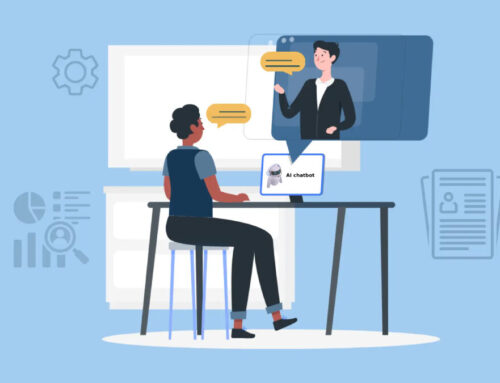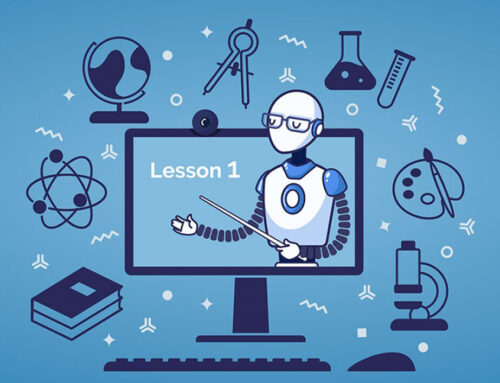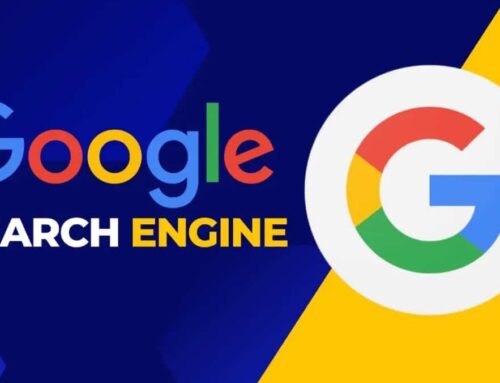Microsoft Teams သည် groups ငယ်များ အတွက် Together Mode ကို စမ်းသပ်
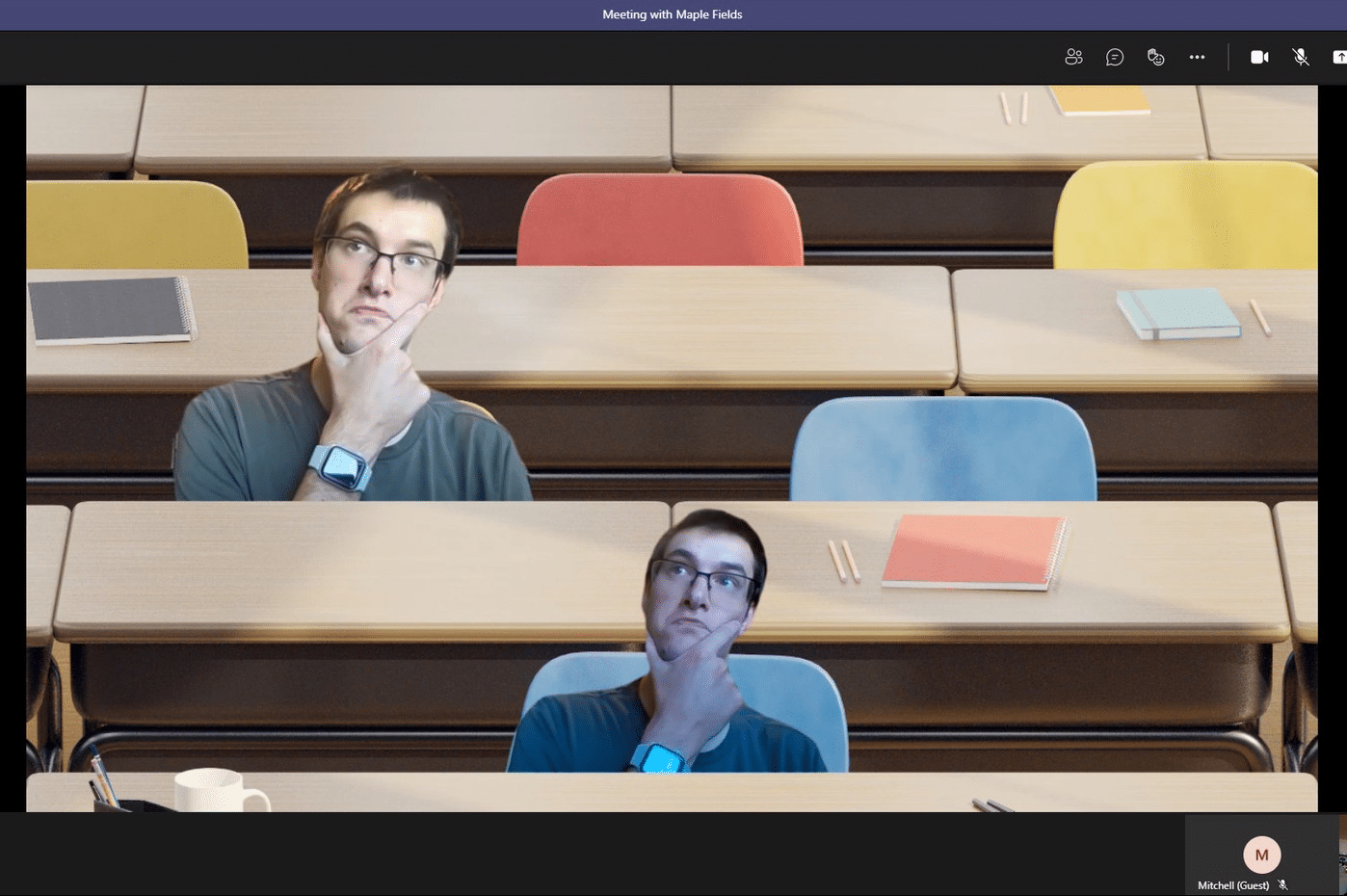
Meetingများတွင် ပါဝင်သူများ အားလုံးကို via OnMSFT မှ တစ်ဆင့် virtual environment များသို့ နေရာချ ထားရန် AI ကို အသုံးပြုသော အဖွဲ့များ၏ Together Mode feature များ၌ သေးငယ်သော groups များ အတွက် ထောက်ခံမှုကို Microsoft က ထည့်သွင်း ထားပါတယ်။ အားကစား ပရိတ်သတ်များ ၊ ဘတ်စကက်ဘော ဂိမ်းများ အတွက် crowd-like experience များကို ကပ်ရောဂါ ကာလအတွင်း က NBA ရဲ့ အသုံးပြုမှုကနေ feature ကို အသိအမှတ် ပြုလိမ့် ပါလိမ့်မယ်။ သေးငယ်သော လူအစုအေ၀းကို ခွင့်ပြုရန် အပြောင်းအလဲသည် ၎င်းနှင့် လုံးဝ ဆန့်ကျင်ဘက် ဖြစ်ပြီး ယခု လက်ရှိ beta တွင် ရှိပါတယ်။ Personal communications app တစ်ခု အနေဖြင့် အသင်းများကို Microsoft ၏ focus နှင့် corporate တစ်ခု အနေဖြင့် ထည့်သွင်း ထားခြင်းကြောင့် Together Mode သည် မိသားစု စုဝေးမှုများ နှင့် company-wide all-hands အတွက် အံ့သြစရာ မဟုတ်ပါ။
ယခု အချိန်တွင် ထို Feature ၏ ရရှိနိုင်မှုသည် Teams Developer Preview ကို အသုံးပြုသူ များနှင့်သာ ကန့်သတ် ထားပါတယ် ။ Theory အရ ဆက်သွယ်ခြင်းဟာ လွယ်ကူ ပါတယ်။ Teams သို့ သွားပြီး ၊ ညာဘက် အပေါ်ထောင့်ရှိ profile picture ဘေးရှိ ellipsis ပုံကို နှိပ်ပြီး About သို့သွားပြီး Developer Preview ကို စစ်ဆေးပါ။
အကယ်၍ work account တစ်ခုကို အသုံးပြု နေပါက၊ ထို option ရှိမည် မဟုတ်ပါ။ Microsoft က previews ကို ဖွင့်ရန် (သို့မဟုတ်) ပိတ်ရန် လုပ်ဆောင်မှုကို organization က ထိန်းချုပ် ထားပါတယ်။
၎င်းသည် preview တွင် ရှိနေခြင်း အားဖြင့် ” together ” အပိုင်းတွင် asterisk ကို ထည့်ပါတယ် ။ preview မှာ run နေတဲ့ client ကို စမ်းသပ်နေစဉ် နှင့် တစ်ခုမှ မစမ်းသပ်တော့သည့် အခါ Together interface သည် preview ကို run နေသော ကွန်ပျူတာပေါ်တွင်သာ ပေါ်လာ ပါမယ်။ ကွန်ပျူတာပေါ်တွင် normal Teams call များကို ခေါ်ဆိုမှု ကဲ့သို့ မဟုတ်ပါဘူး။
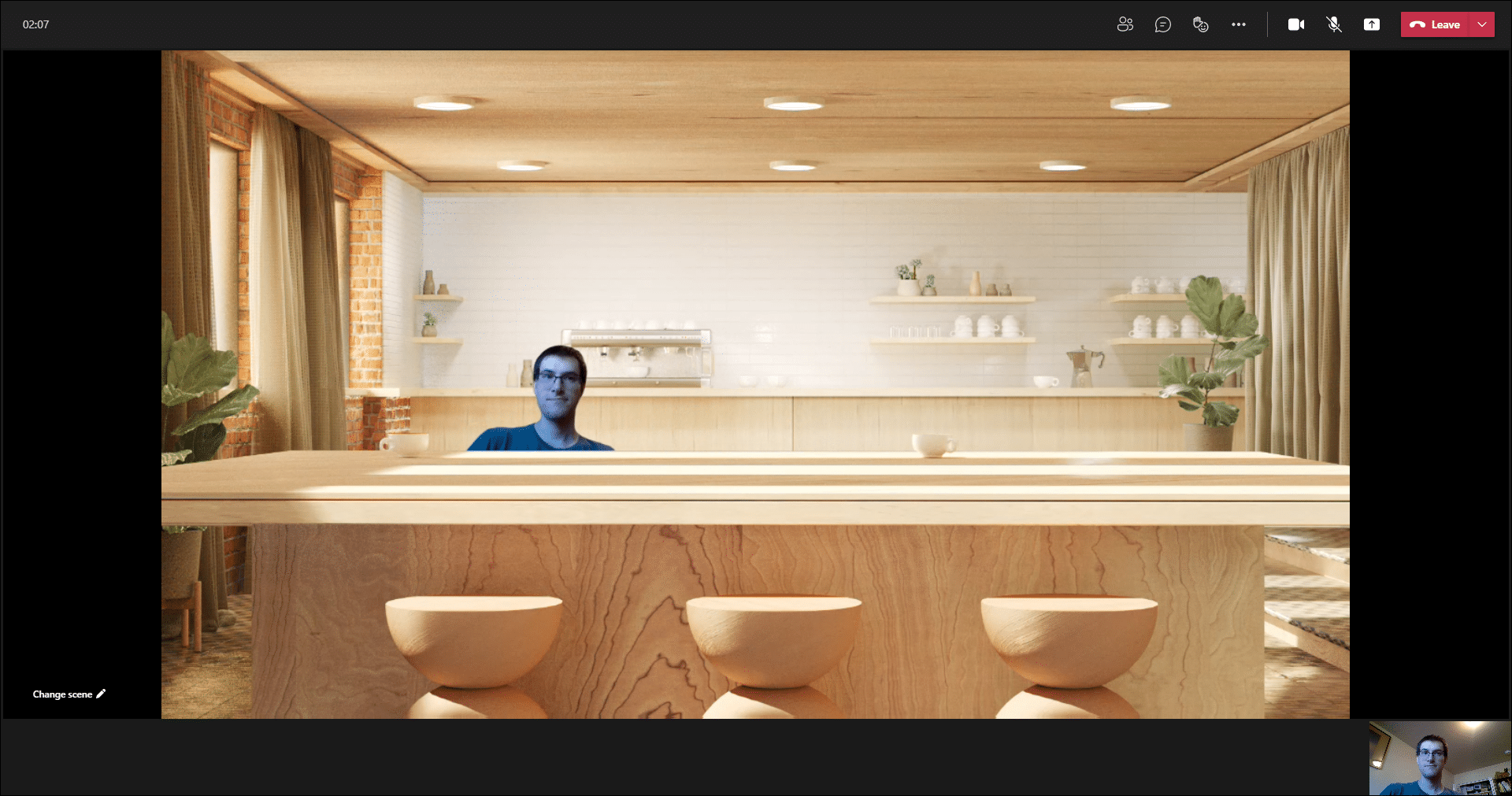
၎င်းသည် လူတစ် ဦး အတွက် သော်လည်းကောင်း၊ သူတို့ နေအိမ်၏ သက်တောင့် သက်သာ ဖြစ်သော ကဖေးတွင် တစ်ယောက်တည်း ထိုင်လိုသူများအတွက်လည်းကောင်း အလုပ်လုပ် ပုံရပါတယ်။ Preview လုပ်ထားသော မည်သည့် features များနှင့် မဆို၊ လူအများ သိရှိအောင် ထုတ်ပြန်သည့် အချိန်တွင် ၎င်းသည် မည်သို့ အလုပ်လုပ်သည်ကို ပြောင်းလဲ နိုင်ပါတယ်။ Microsoft သည် အနည်းဆုံး groups ငယ်များကို ဤ feature ကို အသုံးပြု ခွင့်ပြုရန် စီစဉ်နေသည်ကို တွေ့ရတာဟာ ကောင်းပါတယ်။ Reference: The Verge
သတင်းဆောင်းပါးများ ဖတ်ရှုနိုင်ရန် နှင့်ရသစုံ ဗီဒီယိုများကို လက်မလွတ်တမ်း ကြည့်ရှုနိုင်ရန် Mitelar Facebook Page , Mitelar Website နှင့် Mitelar Youtube Channel တို့တွင် အသေးစိတ် ဝင်ရောက်လေ့လာကြည့်ရှုနိုင်ပြီး Like နဲ့ Followလေးလုပ်ထားဖို့လဲမမေ့ပါနဲနော်…။